چگونه کیفیت لوگو را بالا ببریم؟ آموزش تصویری در فتوشاپ
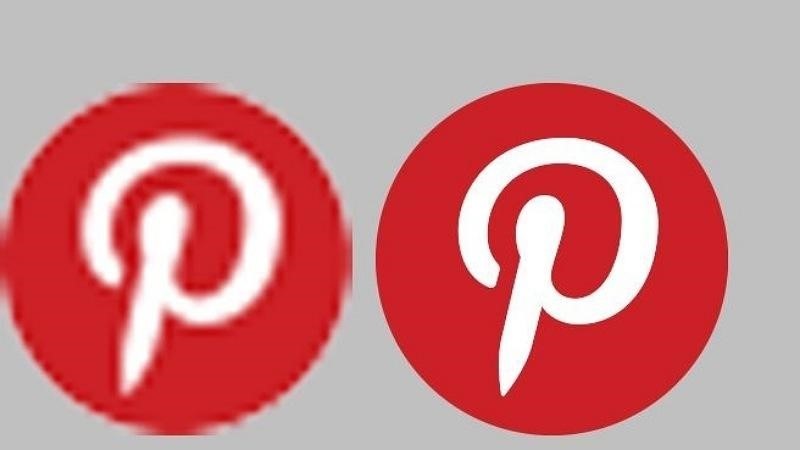
در طول روز لوگوها را تقریباً در همه جا میبینید. از همان ابتدای روز اگر قوطی پنیر را از یخچال بردارید، لوگوی برند تولیدکننده به وضوح روی درب آن دیده میشود. همین طور که در مسیر به سمت محل کارتان رانندگی میکنید، خیابانها پر از تبلیغاتی هستند كه هر یک از آنها لوگوی خاصی را به نمایش میگذارند. از همین تعدد لوگوها و تعداد قابل توجه آنها میتوان به اهمیت لوگو و طراحی آن در زندگی امروزی پی برد. برندینگ و رشد و توسعه کسبوکارها در اولین قدمهای خود از طراحی لوگو استفاده میکند؛ چرا که یک طرح گرافیکی بهتر از هر چیز در ذهن نقش بسته و میتواند تأثیرگذار باشد. حال اگر به طراحی لوگو و انجام کارهای گرافیکی مشغول باشید، ممکن است تحت شرایطی به بالا بردن کیفیت لوگو نیاز پیدا کنید. به همین دلیل در این مقاله به راههای بالا بردن کیفیت لوگو خواهیم پرداخت. همراه ما باشید.
بالا بردن کیفیت لوگو
اگر دسترسی مناسبی به یک لوگو نداشته باشید و با بزرگنماییهای مکرر، لوگویی در ابعاد مناسب به دست آورید، احتمالاً کیفیت لوگو به شدت پایین خواهد آمد. زمانی که این بزرگنماییهای بیش از حد را انجام دهید، مربعهای کوچکی که در کنار هم شکل لوگو را میسازند بزرگ شده و به صورت اجزای تشکیلدهنده لوگو به وضوح دیده میشوند. به تصاویری که به این شکل در میآیند، «تصاویر پیکسلی» میگوییم که کیفیت نامطلوبی داشته و باید ترمیم شوند. ترمیم این تصاویر با استفاده از ابزارهای مختلف امکانپذیر است؛ البته نتیجه نهایی نیز مثل تصویر لوگویی که از ابتدا باکیفیت بوده نخواهد شد، اما تا حدود زیادی از حالت پیکسلی بودن آن کم میشود. به طور کلی با دو روش میتوانید کیفیت لوگو را بالا ببرید که در ادامه به آنها اشاره کردهایم. 
مطلب پیشنهادی: نرم افزارهای طراحی لوگو
افزایش کیفیت لوگو با استفاده از فتوشاپ
نرمافزار فتوشاپ به طور کلی اغلب برای ویرایش تصاویر استفاده میشود، اما میتوان از آن برای ادیت لوگو و بالا بردن کیفیت آن نیز استفاده کرد. برای آن که کیفیت لوگو را با نرمافزار فتوشاپ افزایش دهید، روشهای زیر را پیش بگیرید.
- روش اول:
در این روش ابتدا تصویر لوگوی مورد نظر را در برنامه فتوشاپ باز کنید. سپس از منوی بالای برنامه گزینه Filter، سپس Blur و بعد از آن Gaussian blur را انتخاب کنید. حال میتوانید درجه را تغییر داده و به اندازهای برسانید که مناسبترین حالت را داشته باشد. حال آن را با کلیک روی Ok تأیید کنید.
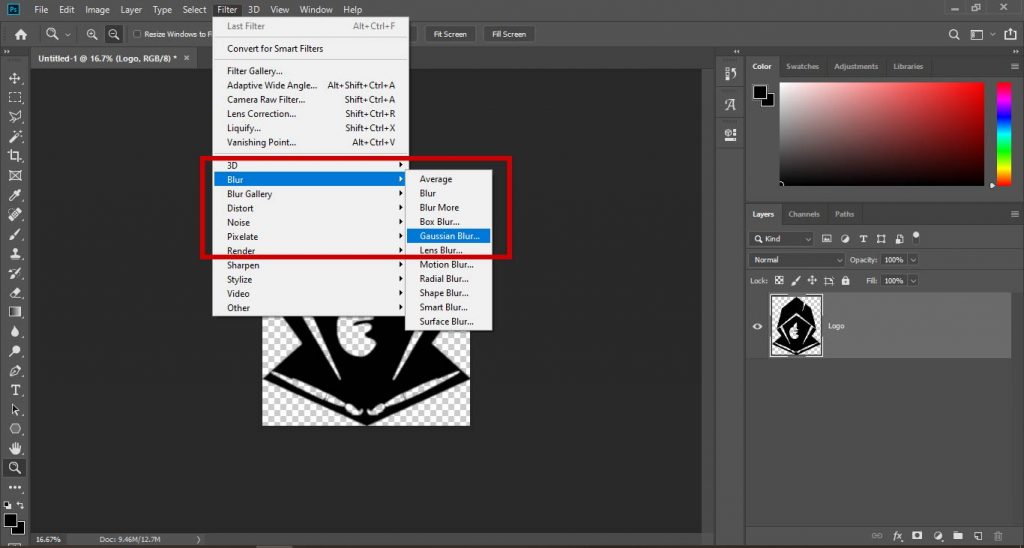
در قدم بعدی باید به منوی Filter رفته و از آن جا گزینه Sharpen و سپس Unsharp Mask را انتخاب کنید.
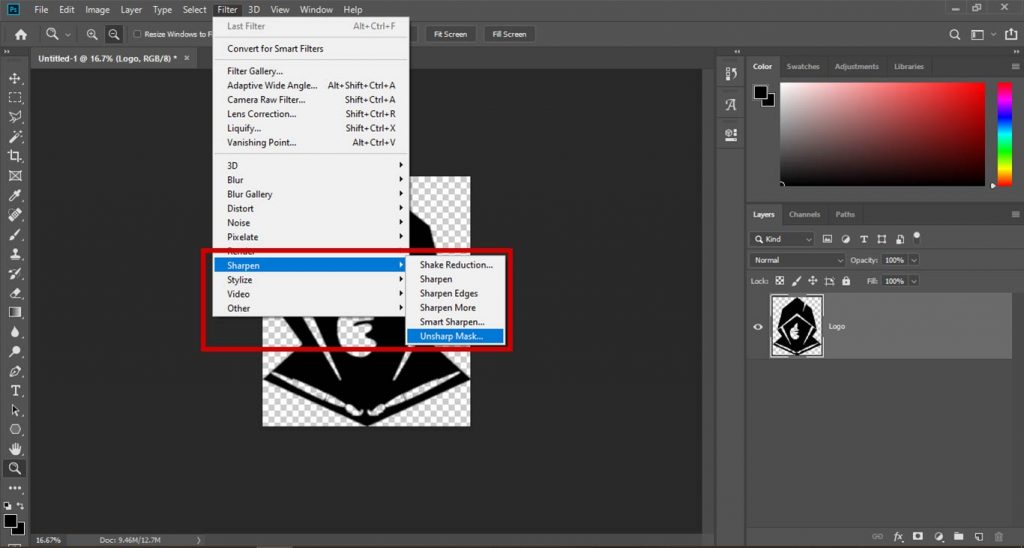
مجدداً لغزنده را حرکت دهید تا به سطح مطلوب و دلخواهتان برسید. پس از این مرحله حالت پیکسلی تصویر برطرف شده و میتوانید اصلاحات دیگر را روی آن اعمال کنید.
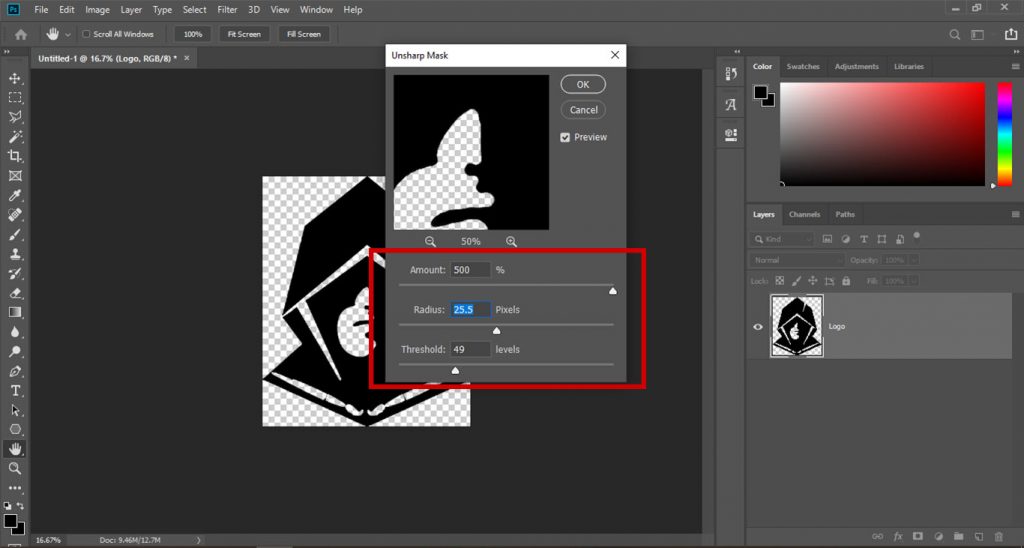
نمونه کارهای طراحی لوگو در کارلنسر
- روش دوم:
روش دیگری که برای افزایش کیفیت لوگو در فتوشاپ وجود دارد، اضافه کردن یک لایه دیگر بر روی این لایه است. اگر لایه دوم را با نور ملایم جایگزاری کنید، میتوانید پیکسلها را از بین برده و یک لوگوی باکیفیت داشته باشید. برای این کار ابتدا لوگو را در برنامه فتوشاپ باز کرده و یک لایه تکراری از تصویر ایجاد کنید.
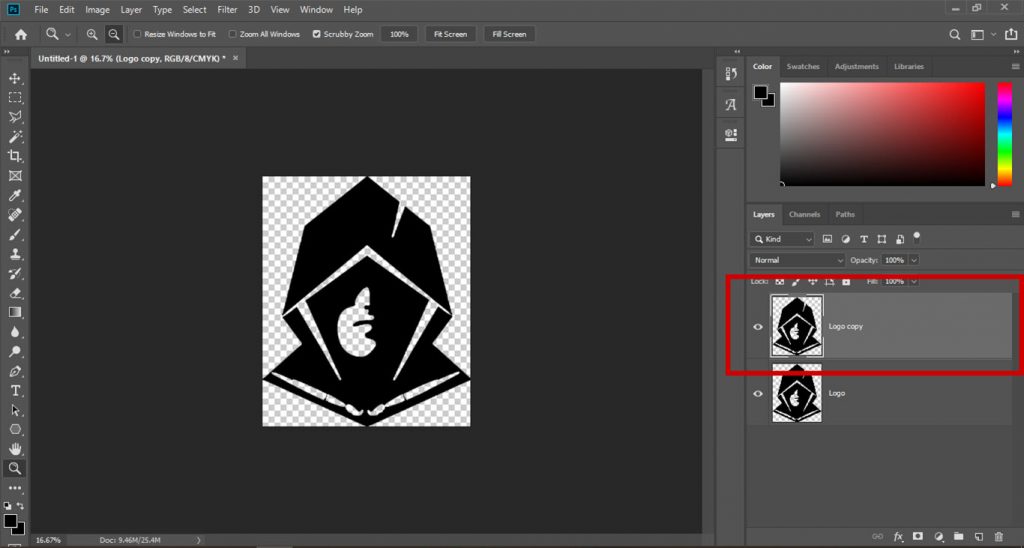
پس از آن که لایه دوم را انتخاب و هایلایت کردید، از منوی بالا Blending Options را انتخاب کرده و سپس Soft Light را انتخاب کنید.
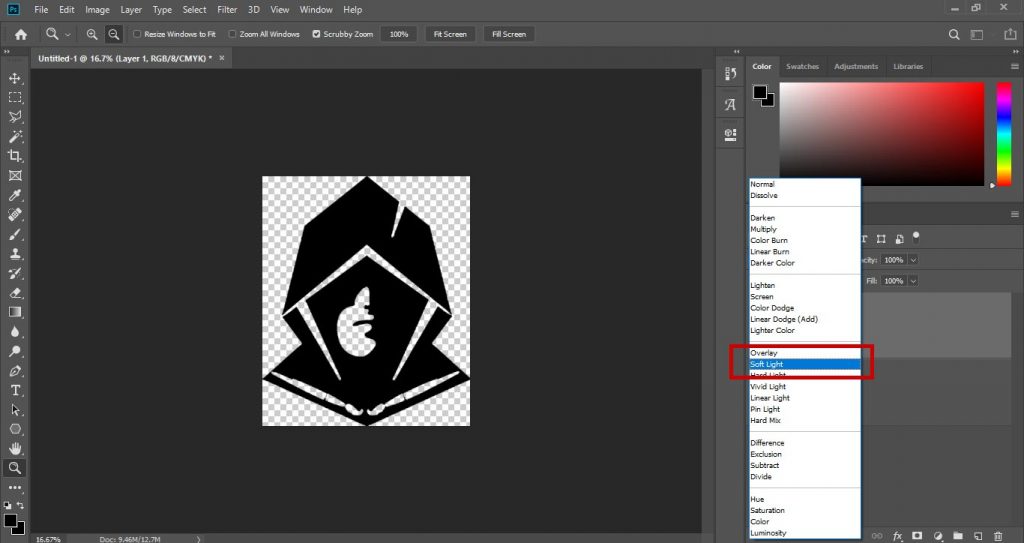
پس از اعمال این مورد، باید به منوی Filter رفته و پس از انتخاب گزینه Noise، گزینه Despeckle را انتخاب کنید.
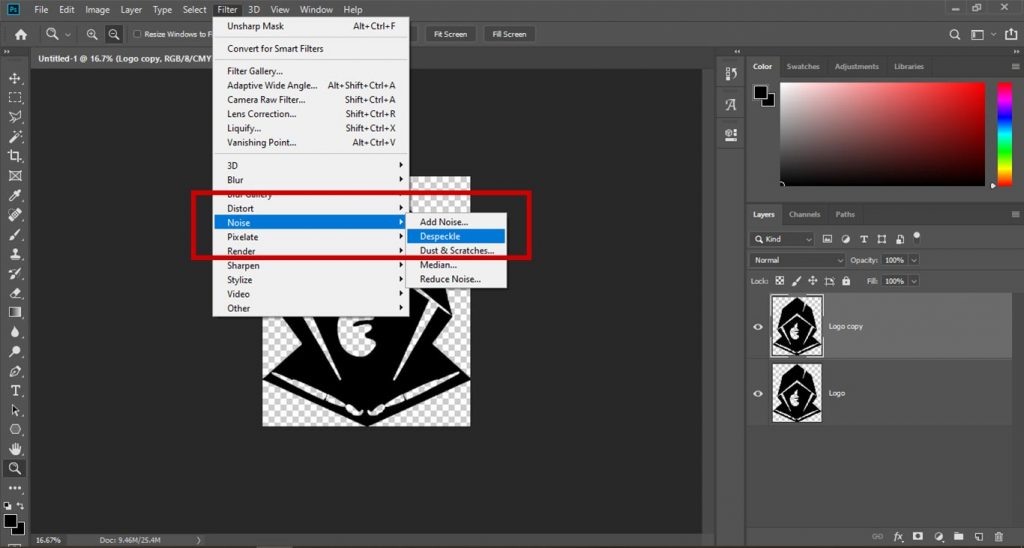
در مرحله بعد از منوی بالا گزینه Image و سپس Adjustments را انتخاب کنید. حال با انتخاب گزینه Brightness/Contrast میتوانید بهترین محدوده را برای داشتن لوگویی با کیفیت پیدا کنید. حتی میتوانید برای دستیابی به نتایج بهتر، این دو روش را با هم ترکیب کرده و نتیجه حاصل شده را بهبود ببخشید.
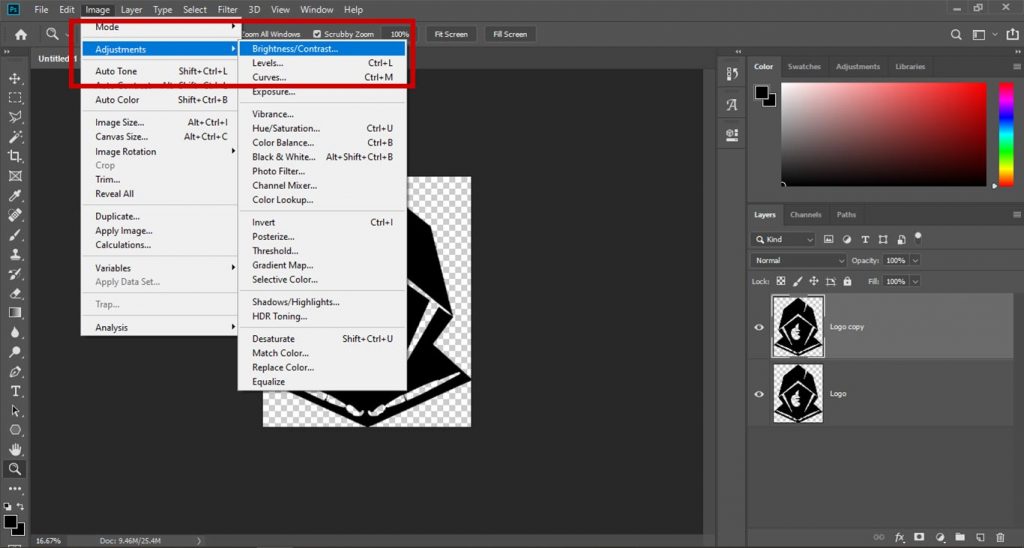
مطلب پیشنهادی: رزولوشن مناسب برای طراحی لوگو
افزایش کیفیت لوگو با استفاده از ابزارهای آنلاین
علاوه بر نرمافزار فتوشاپ، ابزارهای آنلاین و سایتهای گوناگونی وجود دارند که بهترین خدمات را در زمینه ادیت و ویرایش عکس ارائه میکنند. نکته مثبت این سایتها این است که امكان بهرهمندی از امکانات ادیت عکس را بدون دانلود برنامه و داشتن دانش و اطلاعاتی خاص فراهم میکنند. سه وبسایت مطرح در این زمینه وجود دارند که به معرفی آنها میپردازیم.
وبسایت Photopea:
این وبسایت رایگان و معروف، در واقع یک فتوشاپ آنلاین به شمار میرود و محیط و امکاناتی بسیار نزدیک به فتوشاپ دارد. طبق راهنمایی که در بالا آموزش داده شد، میتوانید در همین سایت نیز، کیفیت لوگوی خود را بالا ببرید و آن را از پیکسلی بودن خارج کنید.
وبسایت Fotor:
برای از بین بردن حالت پیکسلی عکس و لوگو در وبسایت Fotor، باید عکس لوگو را در وبسایت آپلود کرده و سپس، از منوی سمت چپ گزینه Effect و سپس Pixelated را انتخاب کنید. حال با حرکت دادن لغزنده به سمت چپ، پیکسلها کوچک میشوند. همچنین میتوانید از قسمت Beauty و Smoothing برای کوچک کردن پیکسلها استفاده کنید.
وبسایت Pixenate:
این وبسایت نیز میتواند انتخاب مناسبی برای از بین بردن پیکسلهای بزرگ تصاویر باشد. برای انجام این کار، باید پس از آپلود کردن عکس در سایت، از منوی سمت چپ، Smooth photo را انتخاب کنید. اگر چه میزان اثرگذاری این گزینه به کیفیت اولیه تصویر بستگی دارد، اما به طور کلی میتواند کیفیت لوگو و تصاویر پیکسلی را افزایش دهد.
پروژه های طراحی لوگو در کارلنسر
استفاده از هر یک از این راهکارها برای انواعی از لوگوهای میتواند مؤثر واقع شود. انتخاب به شما و شرایطتان بستگی دارد. در صورتی که نرمافزار فتوشاپ را روی سیستمتان ندارید، میتوانید با استفاده از ابزارهای آنلاین مانند سه وبسایتی که معرفی شد، کارتان را پیش ببرید. از طرف دیگر، میزان بهبود کیفیت تصاویر با استفاده از این تکنیکها به كیفیت و رزولوشن اولیه تصویر نیز بستگی دارد و به هر میزان که کیفیت اولیه تصویر بیشتر باشد، ترمیم تصاویر پیکسلی شما را به نتیجه بهتری خواهد رساند.
مطلب پیشنهادی: نکات طراحی لوگو
کلام آخر
در این مقاله به معرفی چند راهکار برای بهبود کیفیت لوگو پرداخته و شما را با روشهای افزایش کیفیت لوگو آشنا کردیم. حال میتوانید با استفاده از نرمافزار فتوشاپ و یا سایتهای موجود بر بستر اینترنت، لوگوهای بیکیفیت را ترمیم کرده و به لوگوهایی باکیفیت تبدیل کنید. امیدواریم از این مطلب استفاده لازم را برده باشید.
منبع





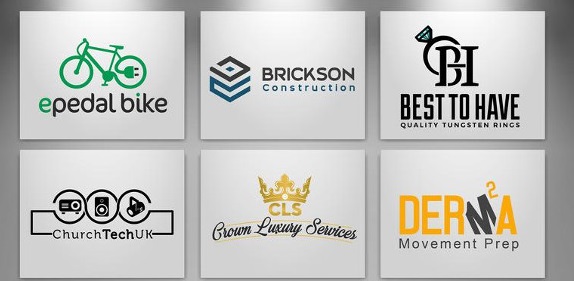

.svg)
